腾达AC18刷梅林固件(KoolShare)和恢复原厂固件实践心得

前言
2016年9月份买腾达AC18的时候是因为觉得AC9性能不够用,毕竟家里带宽已经上200MB,当时考虑过小米路由但觉得和NAS搭配还不够成熟,也许现在或者下一个路由器会回归小米,本文主要和大家一起分享下AC18如何刷入梅林固件和恢复,推荐自己用的配置和插件,本来应该很早分享的但一直在验证稳定的刷机固件,希望这一切来的不会太迟。
路由器刷固件后对我来说最直接的作用是科学上网和屏蔽广告,比如小米盒子广告就彻底屏蔽了
更新记录
2019年02月07日 - 更新ASUS Merlin 梅林固件 Koolshare 改版离线安装 Shadowsocks 教程
2018年04月01日 - 增加无线信号设置的几点建议
2017年08月07日 - 完善细节描述
2017年07月14日 - 增加优化设置
2017年06月21日 - 初稿
阅读原文 - https://wsgzao.github.io/post/ac18/
扩展阅读
AC18 1900M 11ac千兆口别墅型双频无线路由器 - http://www.tenda.com.cn/product/AC18.html
Asuswrt-merlin基本操作 - http://koolshare.cn/thread-3578-1-1.html
购买记录
我买的时候差不多也是499,如果你在618拿到优惠券400多拿下也是可能的
https://item.jd.com/3137178.html
什么是merlin
首先Asuswrt是华硕公司为他的路由器所开发的固件。Asuswrt-merlin是一个对Asuswrt固件二次开发进行各种改进和修正的项目。现在支持以下的路由型号:
RT-AC56U
RT-N66U
RT-AC66U
RT-AC68U
RT-AC68P
RT-AC87U
RT-AC3200
源码来源于https://github.com/RMerl/asuswrt-merlin
Asuswrt-merlin的优势
Merlin固件拥有更多的功能,由于第三方不断维护代码,各种新功能也在不断增加。Merlin固件的升级并不需要反复的操作过程,方法与官方固件的升级相同,有很好的硬件软件兼容性。继承了Asuswrt官方固件优秀的交互界面。Koolshare论坛所分享的固件大多是基于Merlin代码再次改进,增加适合国内使用的功能。
刷固件
如果你觉得官方固件足够稳定,功能都满足你的需要建议就不用折腾自己刷机啦
这里分享两种刷机方法
方法一(推荐)
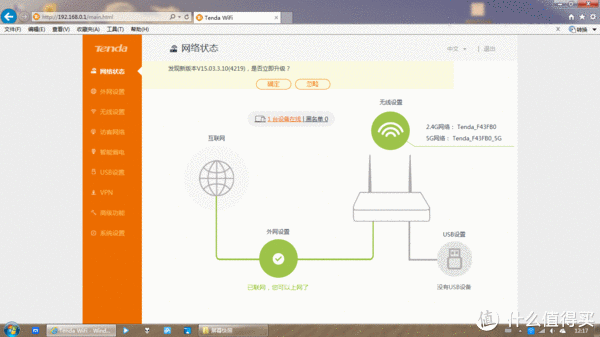
在原厂固件下AC18_kf_V15.03.3.7(4031)AC18特殊版中间固件,重启会自动更新18的cfe,修正早期版本的ac18的cfe,破除固件限制,然后在就可以在ac18原厂固件的系统升级页面来选择梅林升级了
方法二
按住路由后面的reset按钮,然后开机,持续大概15秒左右,看到路由器的大部分过之后,可以松开按钮,去电脑通过有线来刷机,打开192.168.0.1,如下图,选择梅林固件,upload,等等长传完毕


刷完梅林之后路由会重启,需要进入梅林恢复出厂设置或捅菊花清空一次nvram

固件和插件选择
如果刷梅林目前推荐最新的 KoolShare 7.9.1版本
http://koolshare.cn/forum-96-1.html
1.第一次登陆梅林要清空nvram或出厂设置。然后进入/系统管理/选项里边的/系统设置/
将format jffs 和enable jssf custom script两个选项选上 是,然后将下面的enableSSH选择 lan only ,保存提交配置,这样在重启之后就可以可以使用webshell 和软件中心了
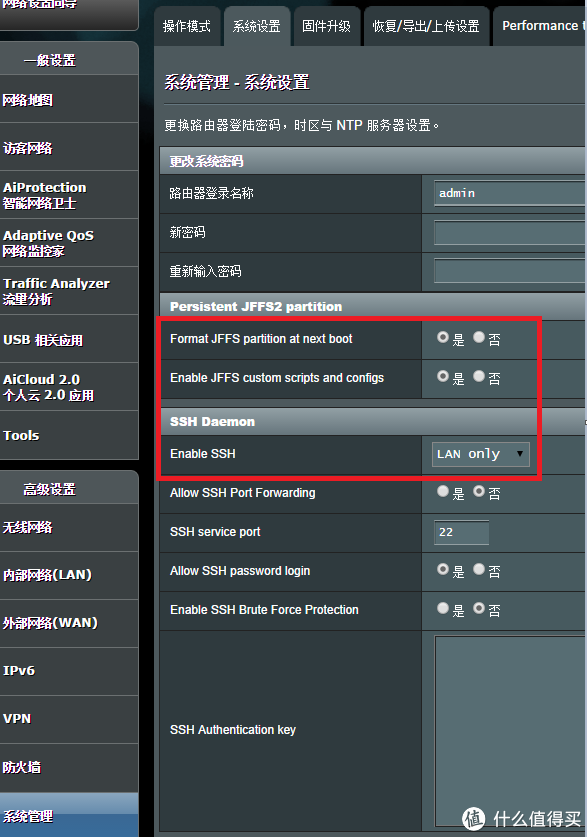
2.进入内置网络 /内网址设置
将路由器的ip地址设置成为192.168.50.1,这个只是建议值,为了避免和光猫或上一级路由IP冲突,当然你也可以改成192.168.xx.1或你喜欢的非.1.1的地址就行,完成这项配置之后,选择重启路由
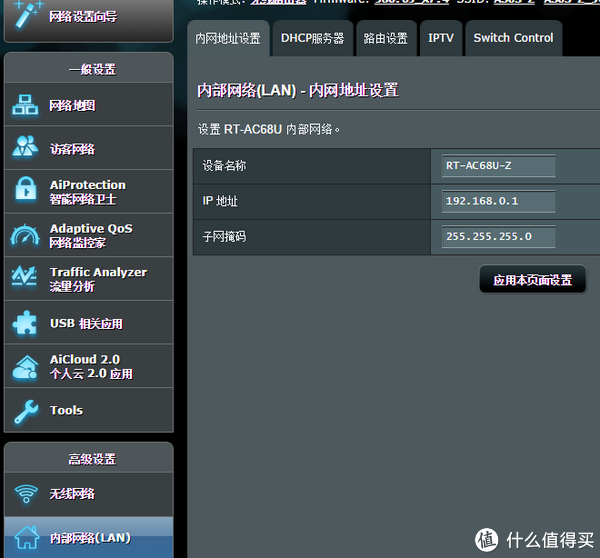
3.重启之后进入路由点software center,更新到最新版本,并且安装webshell

4.推荐插件
koolproxy,路由器去广告插件的首选,占用资源低稳定
ss,科学上网利器你懂得,新版软件中心已经下架,建议手动离线安装
5.优化设置
A: 5G设置,在一般设置里边将频道带宽设置为80Mhz,信道固定到149或157(自动信道会出现有些信道无信号,从而不能搜到5g的id)等等
然后进入专业设置,把地区改成 all area,可以让5G达到最佳效果
B:2.4G设置
进入一般设置将频段带宽设置为40mhz,然后进入专业设置,将降低USB3.0干扰 停用
因为ac18的屏蔽做的比华硕68u要好,这里可以停用,可以让2.4g的信号正常,如果USB3.0效果不行可以打开这个选项看看效果,这个功能看你看重哪个了,试一下找到最好的平衡点
部分设备搜索不到Wifi信号
关于2.4G:有设备搜不到2.4G信号,此时请检查无线设置中的2.4G信号,信道设置在13可能会造成部分设备无法搜索到信号,通常建议使用1或6信道。此外,频道带宽也有可能影响信号的搜索,在不确定设备支持情况时请使用20Mhz,保证最大兼容。注意,此时2.4G的连接速率会比40Mhz低一半。
关于5G:有支持5G的设备设备搜不到5G信号。部分用户购买的国际版手机可能工作在国内不支持的信道。遇到此类问题,请不要把信道设置为36-64;一般情况下正常终端应该都会支持149-165,您可以尝试将信道设置在此范围内然后再试。
关于无线信号设置的几点建议
2.4G通常作为无线覆盖主力,因此建议用wifi 分析仪 或者 Wifi Analytics之类的软件分析一下周围信道使用状况,尽量避免使用周围占用严重的信道。且建议用20Mhz频道带宽,尽量保证兼容性。
而5G作为高速连接使用的信号,建议使用80Mhz的频道带宽,增加速率,且5G信号中信道对传输速率相对影响较大,低频段信号穿墙能力好,但是速率仅略高于2.4G(36信道)因此,无法发挥5G信号本来的优势,153-157信号一般速率都能达到867Mbps以上,有需要高速接入的,就必须把信道设定为153或157这样的高频信号。
离线安装ss插件
路由器:腾达 AC18
固件版本: 7.9.1
【华硕系列】【20180927】380.70_0-X7.9.1 固件发布 - http://koolshare.cn/thread-139322-1-1.html
ASUS Merlin 梅林固件 Koolshare 改版离线安装 Shadowsocks 教程 - https://github.com/hq450/fancyss_history_package
1 | cd /tmp |
恢复原厂固件
参照刷机方法二执行即可,如果现有的固件足够稳定,就不要用强迫症来折腾自己啦,够用就好

